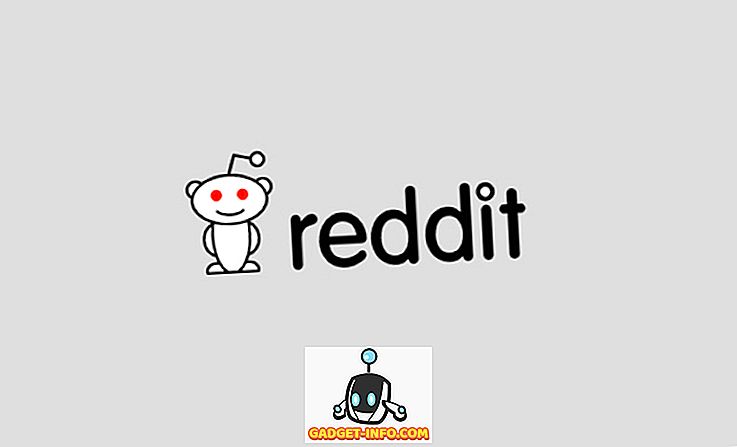Hepimiz biliyoruz ki ekran görüntüleri etkili bir eğitim için şart! İnsanlar artık mobil bilgisayarlar için PC ve geleneksel bilgisayarlardan daha fazla öğreticiye ihtiyaç duyduğundan, Android cihazınızda nasıl ekran görüntüsü alacağınızı öğrenmek yeterince mantıklı. Özellikle, Android'de yazan bir blog yazarıysanız, bu öğreticiyi gerçekten etkili kılmak için bu ekran görüntülerini kullanabildiğiniz için faydalıdır, özellikle metin öğretici okumak ve hareket etmek için yeterince sabırlı olmayanlar için. Aynı şekilde, Android deneyiminizi arkadaşlarınızla veya iş arkadaşlarınızla paylaşmak, ayrıca hataları ve sorunları bildirmek istediğinizde oldukça yararlıdır.
Diğer tüm amaçlar gibi, Android Smartphone'un ekran görüntülerini almanıza yardımcı olabilecek bir dizi Android Uygulamasını da bulabilirsiniz. Bununla birlikte, gerçek şu ki, her Smartphone, varsayılan ayarlarla ekran görüntüsü almak için özel bir anahtara sahip, ancak Android kullanıcılarının çoğu bu tuş kombinasyonlarından habersiz görünüyor. Bu yazıda, herhangi bir uygulamayı yüklemeden bazı popüler Android Akıllı Telefonlarda ekran görüntüsü alma yöntemlerini anlatacağız. Piyasadaki tüm Android cihazlarını listelemek mümkün olmadığından, bu tuş kombinasyonlarını diğer cihazlar için de kullanıp kullanamayacağınızı da belirteceğiz.
Samsung Galaxy S3'te Ekran Çekimi
Samsung, Samsung Galaxy S3'ünüzde ekran görüntüsü almanın farklı yollarını sunar ve size en uygun olanı seçebilirsiniz.
Yöntem 1: El Tokatlamak Yöntemi
Galaxy S3'ünüzün ekran görüntüsünü almak için bu yöntemi kullanabilirsiniz ve yalnızca ellerinize ihtiyacınız vardır. Bu yöntemi kullanmak için aşağıda verdiğimiz ipuçlarını takip etmelisiniz.
- Ayarlar ve Hareket bölümüne git
- İnce 'El Hareketi' ve 'Avuç İçi Kaydırmaya Git' seçeneğine gidin
- Kutuyu işaretle
- Ekranın yakalamak istediğiniz belirli bölümüne gidin ve ekranı doğrarmış gibi elinizi yatay olarak kaydırın. Başarılı olduysanız, deklanşör sesini duyabilir ve görüntüyü galeride bulabilirsiniz.
Yöntem 2: Düğme Yöntemi
Galaxy S3'ün ekran görüntüsünü almak için güç ve giriş düğmelerine aynı anda basabilirsiniz. Seri olarak S3'ün halefi olan Samsung Galaxy S4'te ekran görüntüsü almak için bu yöntemi kullanabilirsiniz.
Micromax Canvas A110 Ekran Görüntüsü Nasıl Alınır?
Micromax Canvas A110'nuzun ekranını yakalamak için, Ses Düzeyi ve Güç Düğmesine birlikte basmanız gerekir; ekran görüntüsü belirli bir galeri klasörüne kaydedilir. Ek olarak, aynı yöntemi, Tuval 4, Tuval 2, Micromax Tuval HD ve Tuval Viva gibi Micromax Canvas serisinden başka bir Android Smartphone'un ekran görüntüsünü yakalamak için de kullanabilirsiniz.
Google Nexus 4’ün Ekranı Yakala
Google Nexus 4'ün ekran görüntüsünü alma işlemi oldukça basit! Nexus 4'ün ekranını yakalamak için hem ses kısma tuşuna hem de açma / kapama tuşuna aynı anda basmanız gerekir. Saniyeler içinde, cihaz ekran görüntüsünü cihazın içine kaydeder ve oradan erişebilirsiniz. Ayrıca, işleminizi onaylamak için ekranda küçük bir flaş dinleyebilirsiniz.
Google Nexus 5'te ekran görüntüsü almak için aynı yöntemi kullanabilirsiniz.
Moto X'inizde Ekran Görüntüsü Nasıl Alınır
Eh, Motorola savaşçısı burada! Tıpkı cihaz gibi, Moto X'inizin ekran görüntüsünü alma işlemi de çok kolay! Bunu yapmak için, aynı anda Güç Düğmesine ve Ses Kısma düğmesine basmanız gerekir ve ekran görüntüsünün galeriye kaydedildiğini söyleyerek bir mesajla birlikte bir yakalama sesi dinleyebilirsiniz. Aynı şekilde, bütçe dostu Akıllı Telefon olan Moto G'nizin ekran görüntüsünü almak için de bu yöntemi kullanabilirsiniz.
Sony Xperia S'de Ekran Görüntüsü Alma
Sony Xperia S'nizin ekranını daha sonra kullanmak üzere yakalamak istiyorsanız, aşağıdaki tuş kombinasyonunu yapmanız gerekir.
Sony Xperia S cihazınızın Açma / Kapama ve Ses Kısma Tuşlarına aynı anda basın
Bu iki tuşa basmak aynı anda olmalıdır, aksi takdirde Smartphone'unuzu kapatır veya ses seviyesini düşürürsünüz. Aynı yöntemi Sony Xperia P ve Sony Xperia Z'de ekran görüntüsü almak için de kullanabilirsiniz.
Galaxy Note 2 Ekranı Yakalama
Galaxy S3 örneğine benzeyen Galaxy Note 2, cihazın ekran görüntüsünü almak için farklı seçeneklere sahip. Ve bunlar aşağıdaki gibidir.
- Ayarlar menüsünden 'Avuçla Kaydırmak İçin Palm' özelliğini etkinleştirdikten sonra ekran üzerinde yatay olarak ellerinizi kaydırın
- Güç Düğmesine ve Ses kısma düğmesine birlikte basın
Not: Güç düğmesi ve ana sayfa düğmesini kullanan ekran görüntüsü alma yöntemi, Samsung Galaxy Akıllı Telefonlarının çoğunda çalışıyor gibi gözükse de, Güç düğmesi + Sesi azaltma düğmesi Android v 4.0 Dondurma Sandviçini çalıştıran tüm Android ve Android gibi sürümlerde çalışır 4.3, Jelly Bean veya Android 4.4 KitKat.
Umarız bu kısayollar, cihazınıza üçüncü taraf uygulamaları yüklemeniz gerekmeden Not 2 veya Galaxy S3'ünüzde ekran görüntüsü almanıza yardımcı olur. Bu Akıllı Telefonların ekranını yakalamak için başka herhangi bir kısayol biliyor musunuz? Yorumlarınız aracılığıyla bunları bilmekten memnuniyet duyarız.
AYRICA BAKINIZ:
Android Telefonlarda Pili Kalibre Etme, Pil Ömrünü Artırma
Android Cihazınızı Yedekleme ve Geri Yükleme